บ่อยครั้ง ในการทำกิจวัตรต่างๆ เช่น การเปิดไฟล์ในโปรแกรมหรือบันทึกการเปลี่ยนแปลงที่ทำ เราต้องลากเมาส์ไปรอบๆ หน้าจอไปมา ซึ่งไม่ได้ช่วยลดเวลาในการทำงาน ที่เครื่องคอมพิวเตอร์ คีย์ผสมพิเศษจะช่วยเราประหยัดเวลาและความกังวล ได้รับการออกแบบมาเพื่อให้ผู้ใช้ทำงานกับแอพพลิเคชั่นและระบบปฏิบัติการได้ง่ายขึ้น
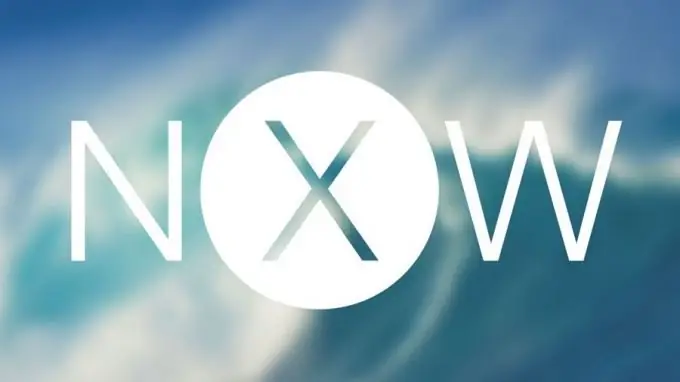
ในระบบปฏิบัติการ OS X จะใช้คีย์ตัวปรับแต่งต่อไปนี้: Command, Shift, Option, Control, Caps Lock, Fn คีย์ผสมถูกป้อนดังนี้: ขั้นแรกให้กดปุ่มปรับแต่งและกดคีย์ที่เราต้องการในขณะนั้นโดยไม่ปล่อย จากนั้นจึงปล่อยทั้งคู่
หากคุณใช้แป้นพิมพ์ปกติ ให้ใช้แป้น Alt แทนแป้น Option และแป้น Win แทนแป้น Command
รายการแป้นพิมพ์ลัดที่มีประโยชน์ที่ควรจดจำ
1. ในการทำงานกับเนื้อหาของไฟล์ ให้ใช้ปุ่มลัดที่คล้ายกับใน Windows แต่แทนที่จะใช้ "Ctrl" ให้ใช้ "Command"
คำสั่งและกดตัวอักษร "X" พร้อมกัน - ตัด (ข้อความที่เลือกหรือบางส่วนของภาพ)
คำสั่งและ "C" - คัดลอก (เน้น)
คำสั่งและ "V" - วาง (บันทึกลงในคลิปบอร์ดล่าสุด)
คำสั่งและ "Z" - เลิกทำการดำเนินการล่าสุด
ออกคำสั่งและกดสองปุ่มพร้อมกัน Shift + "Z" - ทำซ้ำคำสั่งหรือการกระทำล่าสุด (ใช้เป็นคำสั่งเลิกทำ + Z)
Command และ "A" - เลือก (เน้น) ทั้งหมด
โปรดทราบว่าต้องพิมพ์ตัวอักษรทั้งหมดในรูปแบบภาษาอังกฤษและไม่มีเครื่องหมายคำพูด
2. ในการทำงานกับ windows, การตั้งค่าการโทร, ใช้ปุ่มที่กดพร้อมกัน 2 ถึง 4 ปุ่ม
คำสั่งและกด "F" พร้อมกัน = เปิดช่องค้นหา
คำสั่งและ "G" - ค้นหาเพิ่มเติม
คำสั่งและ "H" - ซ่อนหน้าต่างปัจจุบัน
คำสั่งและการกดสองปุ่มพร้อมกัน ตัวเลือก + "H" - ซ่อนหน้าต่างทั้งหมดยกเว้นหน้าต่างปัจจุบัน
คำสั่งและ "M" - ย่อขนาดหน้าต่างปัจจุบัน
Command พร้อมกับ Option + "M" - ย่อหน้าต่างทั้งหมดของโปรแกรมปัจจุบัน
คำสั่งและ "N" - สร้างหน้าต่างหรือเอกสารใหม่
Command และ "About" - เปิดวัตถุที่เลือกหรือหน้าต่างการเลือกไฟล์เพื่อเปิด
คำสั่งและ "P" - พิมพ์เอกสาร (เนื้อหาไฟล์)
คำสั่งและ "S" - บันทึก (เป็นไฟล์ใหม่หรือการเปลี่ยนแปลงที่เกิดขึ้นในที่เปิด)
Command และ "W" - ปิดหน้าต่างปัจจุบัน
คำสั่งและ "Q" - ออกจากโปรแกรม
Command with Spacebar - แสดง / ซ่อน Spotlight Search (Command + Option + Spacebar ในหน้าต่าง Finder) Space - มุมมองด่วนของวัตถุที่เลือก
Command and Tab - สลับระหว่างโปรแกรมต่างๆ
Command and "," (เครื่องหมายจุลภาค) - เรียกหน้าต่างการตั้งค่า
การรวมปุ่มสามหรือสี่ปุ่มจะยากขึ้นสำหรับผู้ใช้มือใหม่ คุณจะต้องฝึกฝนเป็นพิเศษ
สั่งอีกสองปุ่ม Shift + "~" - สลับระหว่างหน้าต่าง
Command แล้วกด Option + W - ปิดหน้าต่างทั้งหมดของโปรแกรมนี้
คำสั่งพร้อมกันด้วยสองปุ่ม Option + Esc - เลือกโปรแกรมเพื่อบังคับออก
Command และปุ่มสามปุ่ม Shift + Option + Esc - บังคับให้โปรแกรมปัจจุบันออก
Commande และ Shift + หมายเลข "3" - ถ่ายภาพหน้าจอ
Command and Shift + "Q" - สิ้นสุดเซสชันผู้ใช้พร้อมการยืนยัน
Command and Shift + Option + "Q" - ยุติเซสชันของผู้ใช้ทันทีโดยไม่ต้องมีการยืนยัน
การใช้แป้นพิมพ์ลัดเหล่านี้และแป้นพิมพ์ลัดอื่นๆ จะช่วยให้คุณทำงานเสร็จเร็วขึ้น และใช้เวลาว่างไปกับสิ่งที่น่าสนใจและมีประโยชน์
นักพัฒนาซอฟต์แวร์บางรายได้พยายามคำนวณเวลาที่ผู้ใช้ประหยัดเวลาโดยใช้ปุ่มลัดขณะทำงานบนพีซี ผลลัพธ์โดยรวมไม่มีนัยสำคัญมากนัก (ผลลัพธ์โดยเฉลี่ยประมาณ 10 เปอร์เซ็นต์ แต่เมื่อดำเนินการแต่ละอย่าง - มากถึง 80 เปอร์เซ็นต์ของเวลาที่ใช้ในการผ่าตัด) นอกจากนี้ยังตั้งข้อสังเกตอย่างชัดเจนว่างานนั้นเรียบง่ายขึ้นอย่างเห็นได้ชัด การประเมินเกิดขึ้นหลังจากที่ผู้ใช้มีหน่วยความจำที่ดีเกี่ยวกับแป้นพิมพ์ลัดพื้นฐาน

